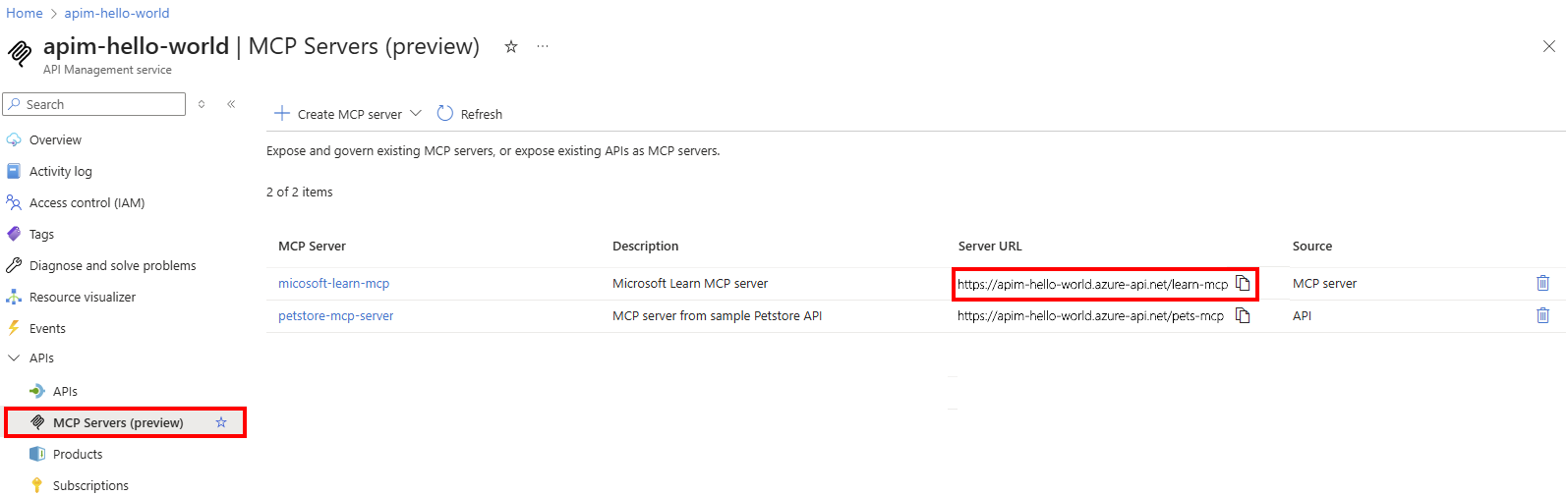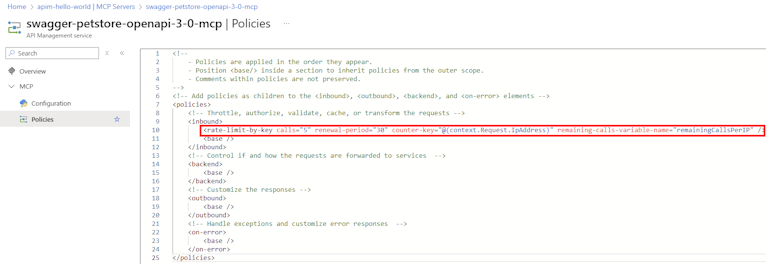Notitie
Voor toegang tot deze pagina is autorisatie vereist. U kunt proberen u aan te melden of de directory te wijzigen.
Voor toegang tot deze pagina is autorisatie vereist. U kunt proberen de mappen te wijzigen.
VAN TOEPASSING OP: Basic | Basic v2 | Standaard | Standard v2 | Premium | Premium v2
In dit artikel wordt beschreven hoe u API Management gebruikt om een bestaande MCP-server (Remote Model Context Protocol) beschikbaar te maken en te beheren: een hulpprogrammaserver die buiten API Management wordt gehost. Stel de hulpprogramma's van de server beschikbaar en beheer deze via API Management, zodat MCP-clients deze kunnen aanroepen met behulp van het MCP-protocol.
Belangrijk
- Deze functie is in preview en heeft enkele beperkingen.
- Controleer de vereisten voor toegang tot MCP-serverfuncties.
Voorbeeldscenario's zijn onder andere:
- Proxy LangChain - of LangServe-hulpprogrammaservers via API Management met verificatie per server en frequentielimieten.
- Azure Logic Apps-hulpprogramma's veilig beschikbaar maken voor copilots met behulp van IP-filtering en OAuth.
- Centraliseer MCP-serverhulpprogramma's van Azure Functions en opensource-runtimes in Azure API Center.
- Schakel GitHub Copilot, Claude by Antropic of ChatGPT in om veilig te communiceren met hulpprogramma's in uw hele onderneming.
API Management biedt ook ondersteuning voor MCP-servers die systeemeigen beschikbaar zijn in API Management vanuit beheerde REST API's. Zie Een REST API beschikbaar maken als een MCP-server voor meer informatie.
Meer informatie over:
Beperkingen
De volgende beperkingen zijn van toepassing op deze preview. Preview-functies zijn onderhevig aan wijzigingen. Controleer daarom op updates.
De externe MCP-server moet voldoen aan de MCP-versie
2025-06-18of hoger. De server moet het volgende ondersteunen:- Geen autorisatieprotocollen of autorisatieprotocollen die voldoen aan de volgende standaarden: https://modelcontextprotocol.io/specification/2025-06-18/basic/authorization#standards-compliance
- Streambaar HTTP-transport
Belangrijk
Servers die voldoen aan oudere MCP-versies of alleen SSE-transport gebruiken, worden niet ondersteund.
API Management biedt ondersteuning voor mogelijkheden van MCP-serverhulpprogramma's, maar niet voor MCP-resources of prompts.
MCP-servermogelijkheden worden niet ondersteund in API Management-werkruimten.
Vereiste voorwaarden
Als u nog geen API Management-exemplaar hebt, voltooit u de volgende quickstart: Een Azure API Management-exemplaar maken.
- De volgende servicelagen worden ondersteund voor preview: klassieke Basic, Standard, Premium, Basic v2, Standard v2 of Premium v2.
- In de klassieke Basic-, Standard- of Premium-laag moet u lid worden van de EARLY-updategroep van AI Gateway om toegang te krijgen tot MCP-serverfuncties. Het kan maximaal 2 uur duren voordat de update wordt toegepast.
Toegang tot een externe MCP-compatibele server (bijvoorbeeld gehost in Azure Logic Apps, Azure Functions, LangServe of andere platforms).
De juiste referenties voor de MCP-server (zoals OAuth 2.0-clientreferenties of API-sleutels, afhankelijk van de server) voor beveiligde toegang.
Als u diagnostische logboekregistratie hebt ingeschakeld via Application Insights of Azure Monitor op het globale bereik (alle API's) voor uw API Management-service-exemplaar, moet u ervoor zorgen dat het aantal nettoladingbytes dat moet worden ingesteld op logboekinstelling voor Front-endantwoord op 0. Dit voorkomt onbedoelde logboekregistratie van antwoordteksten in alle API's en helpt ervoor te zorgen dat MCP-servers goed werken. Om payloads selectief te registreren voor specifieke API's, configureert u de instelling afzonderlijk op de API-scope, waardoor gerichte controle over het registreren van antwoorden mogelijk is.
Als u de MCP-server wilt testen, kunt u Visual Studio Code gebruiken met toegang tot GitHub Copilot.
Een bestaande MCP-server beschikbaar maken
Volg deze stappen om een bestaande MCP-server beschikbaar te maken, is API Management:
- Blader in Azure Portal naar uw API Management-exemplaar.
- Selecteer in het linkermenu, onder API's, MCP-servers>+ MCP-server maken.
- Selecteer Een bestaande MCP-server beschikbaar maken.
- In back-end MCP-server:
- Voer de bestaande BASIS-URL van de MCP-server in. Voorbeeld:
https://learn.microsoft.com/api/mcpvoor de Microsoft Learn MCP-server - InTransporttype is Streamable HTTP standaard geselecteerd.
- Voer de bestaande BASIS-URL van de MCP-server in. Voorbeeld:
- In de nieuwe MCP-server:
- Voer een naam in voor de MCP-server in API Management.
- Voer in het basispad een routevoorvoegsel in voor hulpprogramma's. Voorbeeld:
mytools - Voer desgewenst een beschrijving in voor de MCP-server.
- Klik op Creëren.
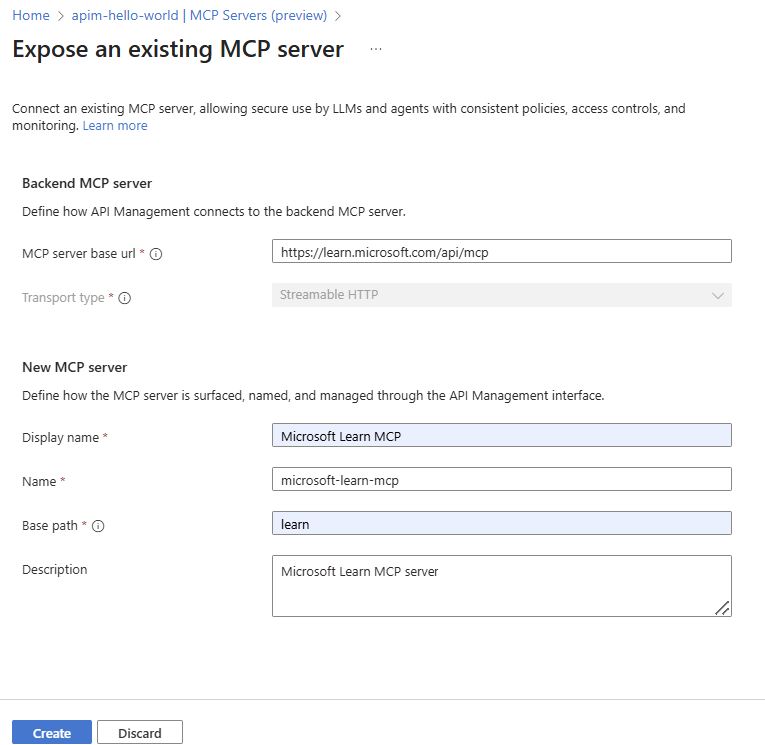
- De MCP-server wordt gemaakt en de bewerkingen van de externe server worden weergegeven als hulpprogramma's.
- De MCP-server wordt weergegeven in het deelvenster MCP-servers . In de kolom Server-URL ziet u de URL van de MCP-server die moet worden aangeroepen voor testen of binnen een clienttoepassing.
Belangrijk
Op dit moment worden hulpprogramma's van de bestaande MCP-server niet weergegeven in API Management. Alle hulpprogrammaregistratie en configuratie moeten worden uitgevoerd op de bestaande externe MCP-server.
Beleid configureren voor de MCP-server
Configureer een of meer API Management-beleidsregels om de MCP-server te beheren. Het beleid wordt toegepast op alle API-bewerkingen die beschikbaar worden gesteld als hulpprogramma's op de MCP-server en kunnen worden gebruikt om de toegang, verificatie en andere aspecten van de hulpprogramma's te beheren.
Meer informatie over het configureren van beleid:
- Beleid in API Management
- Uw API transformeren en beveiligen
- Beleid instellen en bewerken
- Beveiligde toegang tot MCP-server
Waarschuwing
Krijg geen toegang tot de hoofdtekst van het antwoord met behulp van de context.Response.Body variabele binnen MCP-serverbeleid. Als u dit doet, wordt reactiebuffering geactiveerd, waardoor het streaminggedrag dat door MCP-servers is vereist, wordt beïnvloed en kan dit leiden tot storingen.
Ga als volgende te werk om beleidsregels voor de MCP-server te configureren:
Blader in Azure Portal naar uw API Management-exemplaar.
Selecteer MCP-servers in het linkermenu onder API's.
Selecteer een MCP-server in de lijst.
Selecteer Beleid in het linkermenu onder MCP.
Voeg in de beleidseditor het beleid toe of bewerk het beleid dat u wilt toepassen op de hulpprogramma's van de MCP-server. Het beleid wordt gedefinieerd in XML-indeling. U kunt bijvoorbeeld een beleid toevoegen om aanroepen te beperken tot de hulpprogramma's van de MCP-server (in dit voorbeeld 5 aanroepen per 30 seconden per CLIENT-IP-adres).
<rate-limit-by-key calls="5" renewal-period="30" counter-key="@(context.Request.IpAddress)" remaining-calls-variable-name="remainingCallsPerIP" />
De MCP-server valideren en gebruiken
Gebruik een compatibele LLM-agent (zoals GitHub Copilot, Semantic Kernel of Copilot Studio) of een testclient (zoals curl) om het DOOR API Management gehoste MCP-eindpunt aan te roepen. Zorg ervoor dat de aanvraag de juiste headers of tokens bevat en controleer of de routering en het antwoord van de MCP-server is geslaagd.
Aanbeveling
Als u de MCP Inspector gebruikt om een MCP-server te testen die wordt beheerd door API Management, raden we u aan versie 0.9.0 te gebruiken.
De MCP-server toevoegen in Visual Studio Code
Gebruik in Visual Studio Code GitHub Copilot-chat in de agentmodus om de MCP-server toe te voegen en de hulpprogramma's te gebruiken. Zie MCP-servers gebruiken in VS Code voor achtergrondinformatie over MCP-servers in Visual Studio Code.
De MCP-server toevoegen in Visual Studio Code:
Gebruik de opdracht MCP: Server toevoegen vanuit het opdrachtpalet.
Wanneer u hierom wordt gevraagd, selecteert u het servertype: HTTP (HTTP- of Server Sent Events).
Voer de server-URL van de MCP-server in API Management in. Voorbeeld:
https://<apim-service-name>.azure-api.net/<api-name>-mcp/mcp(voor MCP-eindpunt)Voer een server-id van uw keuze in.
Selecteer of u de configuratie wilt opslaan in uw werkruimte-instellingen of gebruikersinstellingen.
Werkruimte-instellingen : de serverconfiguratie wordt alleen opgeslagen in een
.vscode/mcp.jsonbestand dat alleen beschikbaar is in de huidige werkruimte.Gebruikersinstellingen : de serverconfiguratie wordt toegevoegd aan uw globale
settings.jsonbestand en is beschikbaar in alle werkruimten. De configuratie ziet er ongeveer als volgt uit:
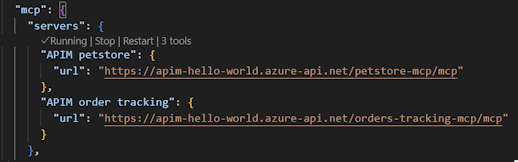
Voeg velden toe aan de JSON-configuratie voor instellingen zoals verificatieheader. In het volgende voorbeeld ziet u de configuratie voor een API Management-sleutel die in een header als invoerwaarde is doorgegeven. Meer informatie over de configuratie-indeling

Hulpprogramma's gebruiken in agentmodus
Nadat u een MCP-server hebt toegevoegd in Visual Studio Code, kunt u hulpprogramma's gebruiken in de agentmodus.
In GitHub Copilot-chat selecteert u de agentmodus en selecteert u de knop Extra om de beschikbare hulpprogramma's weer te geven.
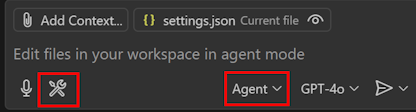
Selecteer een of meer hulpprogramma's van de MCP-server die beschikbaar zijn in de chat.

Voer een prompt in de chat in om het hulpprogramma aan te roepen. Als u bijvoorbeeld een hulpprogramma hebt geselecteerd om informatie over een bestelling op te halen, kunt u de agent vragen om een order.
Get information for order 2Selecteer Doorgaan om de resultaten weer te geven. De agent gebruikt het hulpprogramma om de MCP-server aan te roepen en retourneert de resultaten in de chat.
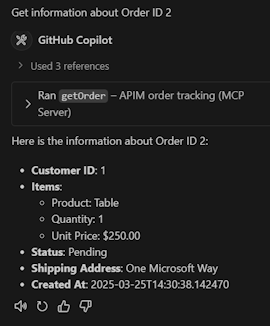
Probleemoplossing en veelvoorkomende problemen
| Probleem | Oorzaak | Solution |
|---|---|---|
401 Unauthorized fout van back-end |
Autorisatieheader niet doorgestuurd | Beleid gebruiken set-header om het token handmatig te koppelen |
| API-aanroep werkt in API Management, maar mislukt in agent | Onjuiste basis-URL of ontbrekend token | Beveiligingsbeleid en eindpunt controleren |
| STREAMING van MCP-server mislukt wanneer diagnostische logboeken zijn ingeschakeld | Logboekregistratie van antwoordtekst of toegang tot antwoordbody via beleid interfereert met MCP-transport | Logboekregistratie van antwoordtekst uitschakelen in het bereik Alle API's - zie Vereisten |
Verwante inhoud
Voorbeeld: MCP-serversautorisatie met metagegevens van beveiligde resources (PRM)
Voorbeeld: Externe MCP-servers beveiligen met behulp van Azure API Management (experimenteel)
De Azure API Management-extensie voor VS Code gebruiken om API's te importeren en beheren
Externe MCP-servers registreren en detecteren in Azure API Center
REST API beschikbaar maken in API Management als een MCP-server